Panduan Penggunaan Aplikasi E-Kinerja BKN (Download)
Badan Kepegawaian Negara (BKN) telah merilis aplikasi untuk mengukur kinerja ASN yang dinamakan dengan E-Kinerja 2022. Aplikasi ini dapat digunakan oleh seluruh ASN yang sudah terdaftar di MySPAK dengan menggunakan username dan password yang ada di myspak. Aplikasi ini membantu pegawai dalam menyusun Sasaran Kerja Pegawai (SKP), dan membantu atasan dalam menilai ketercapaian Sasaran Kerja Pegawai (SKP) bawahan sesuai dengan PermenpanRB Nomor 6 Tahun 2022.
Tujuan penerbitkan panduan petunjuk penggunaan aplikasi e Kinerja tahun 2022 digunakan untuk memandu ASN dalam pelaporan, monitoring, dan penilaian kinerja dalam periode tertentu menggunakan aplikasi e Kinerja. Diharapkan dengan panduan ini dapat mempermudah ASN dalam penggunaan aplikasi e Kinerja tahun 2022.
Adapun langkah-langkah penyusunan SKP melalui Aplikasi eKinerja 2022 adalah sebagai berikut.
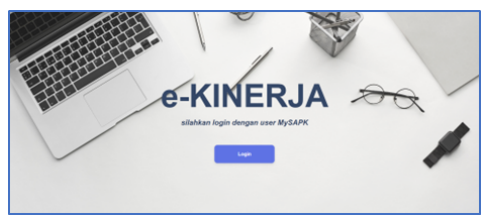
1. Akses e Kinerja 2022
Anda dapat mengaksese Kinerja2022 di https://kinerja.bkn.go.id, kemudian login menggunakan NIP dan Password MySAPK Anda. Jika Anda lupa terhadap password MySAPK, silahkan gunakan fitur reset Password yang tersedia di aplikasi MySAPK BKN (https://mysapk.bkn.go.id).
2. Cara membuat SKP
Setelah login Anda akan masuk pada halaman Daftar SKP. Halaman ini menampilkan seluruh daftarSKP yang telah Anda buat.
- Menu SKP untuk menampilkan seluruh periode SKP yang telah user buat, membuat SKP, Matriks Peran Hasil, SKP Bawahan dan Penilaian
- Menu Tim Kerja untuk menampilkan tim kerja yang user masuk dalam tim kerja tersebut, juga dapat digunakan untuk membuat tim kerja bagi atasan
- Menu Monitoring Kurva untuk menampilkan kurva penilaian untuk periode tertentu
- MenuMonitoringPengisianuntukmenampilkandashboardpengisianSKPpadamasing masingunit pada instansi
- Menu Manajemen Unor untuk mengatur posisi Unor pada sebuah instansi
- Menu Manajemen Pegawai untuk mengatur Unor dan Jenis Jabatan pegawai
3. SKP Kuantitatif
Anda dapat membuat SKP dengan klik tombolTambah SKPpada bagian kanan atas halaman Daftar SKP atau halaman utama setelah Anda login. Langkah pertama yang harus dilakukan dalam membuat SKP adalah mensetting Periode SKP.
Pilih tanggal Periode Awal, Periode Akhir dan Pendekatan lalu klik tombolOK. Setelah Anda men setting periode SKP, Periode SKP yang baru saja Anda buat akan muncul pada halaman Daftar SKP. Selanjutnya klik tombol Detil SKP pada periode tersebut. Kemudian Anda akan masuk pada halaman Sasaran Kinerja Pegawai. Jika Pejabat penilai tidak sesuai klik tombolMuat Ulanguntuk memperbaikinya.
Klik tombolTambah Rencana Hasil Kerja (RHK)untuk menambah rencana hasil kerja. Kemudian pilih Klasiϐikasi Rencana Hasil Kerja, Jenis Rencana Hasil Kerja utama atau tambahan, lalu isikan Rencana Hasil Kerja dan Penugasan dari kemudian klik tombol OK. Anda dapat mengubah Rencana Hasil kerja dengan klik tombol Edit, Anda juga dapat menghapus Rencana Hasil kerja dengan klik tombolHapus. Selanjutnya klik tombol Tambah Indikator untuk menambah indikator, target dan perspektif pada rencana hasil kerja yang sebelumnya Anda buat.
Isikan Indikator, Target yang harus dicapai dan pilih Perspektif. Kemudian klik OK. Anda dapat mengubah maupun menghapus indikator yang telah anda buat dengan klikEditdanHapuspada kolom indikator. Selanjutnya ulangi langkah Tambah Rencana Hasil Kerja beserta tambah Indikatornya sesuai dengan kebutuhan Anda. Jika Anda ingin membuat SKP dengan Pendekatan Kualitatif maka langkah pertama yang harus dilakukan adalah klik tombolTambah SKP pada halaman Daftar SKP kemudian pilih tanggal PeriodeAwal, tanggal Periode Akhir dan pilih Pendekatan Kualitatif.
4. SKP Kualitatif
Jika Anda ingin membuat SKP dengan Pendekatan Kualitatif maka langkah pertama yang harus dilakukan adalah klik tombol Tambah SKP pada halaman Daftar SKP kemudian pilih tanggal PeriodeAwal, tanggal Periode Akhir dan pilih Pendekatan Kualitatif.
Selanjutnya kliktombol Detil SKP maka Anda akan masuk pada halaman Sasaran Kinerja Pegawai. Kemudian klik tombol Tambah Rencana HasilKerja (RHK). Pilih Klasiϐikasi Rencana Hasil Kerja, Jenis Rencana Hasil Kerja, Isikan Rencana Hasil Kerja dan Penugasan dari, lalu klikOK. Selanjutnya klik Tambah Indikator. Jika Indikator pada SKP Kuantitatif membutuhkan Target dan Perspektif maka pada SKP kualitatif tidak membutuhkan hal tersebut.
Setelah Anda mengisikan Indikator selanjutnya klikOK. Ulangi langkah Tambah Rencana Hasil Kerja dan Tambah Indikator sesuai dengan kebutuhan Anda.
Langkah pertama membuat SKP sebagai pegawai adalah klik tombolTambah SKPpada halaman Daftar SKP kemudian pilih tanggal Periode Awal, tanggal Periode Akhir dan pilih Pendekatan. Selanjutnya klik tombolDetil SKPmaka Anda akan masuk pada halaman Sasaran Kinerja Pegawai. Kemudian klik tombolTambah Rencana Hasil Kerja (RHK).
Pilih RHK yang dapat diintervensi, kemudian pilih Jenis RHK selanjutnya isikan Rencana Hasil Kerja, lalu klik OK. Langkah berikutnya klik tombol Tambah Indikator kemudian isikan indicatornya jika mensetting SKP menggunakan Pendekatan Kualitatif maka Anda harus menuliskan Indikator, Target, dan Perspektif, jika Anda mensetting SKP menggunakan Pendekatan Kuantitatif maka Anda hanya mengisikan Indikator saja.
5. Cara Mengajukan SKP
Jika Anda telah selesai membuat SKP, langkah selanjutnya adalah mengajukan SKP, yang pertama pastikan Anda telah berada pada halaman Sasaran Kinerja Pegawai. Selanjutnya klik tombol Ajukan SKP kemudian akan muncul form konfirmasi, jika Anda yakin akan mengajukan SKP tersebut maka klik OK, dan sebaliknya jika Anda belum yakin untuk mengajukan SKP maka klik Close. SKP yang telah Anda ajukan tidak bisa dilakukan perubahan sampai dengan SKP. Setelah Anda klik OK maka Status Persetujuan yang tadinya draft akan berubah menjadi Persetujuan.
Selengkapnya silahkan baca Buku Panduan Aplikasi E-Kinerja BKN 2022
Link Download Buku Panduan Aplikasi E-Kinerja 2022 dibawah ini
Untuk mencoba sebaik terlebih dahulu anda bisa menggunakan laman https://kinerja-training.bkn.go.id/login
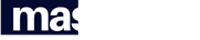
Posting Komentar untuk "Panduan Penggunaan Aplikasi E-Kinerja BKN (Download)"